Как установить windows server 2008R2
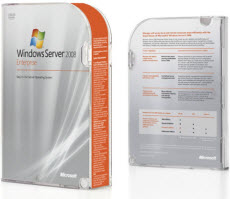
Добрый день уважаемые читатели блога pyatilistnik.org, сегодня хочется рассказать в данной статье как установить windows server 2008R2. Установка данной операционной системы, очень простая и понятная, но для начинающих системных администраторов, может вызывать ряд вопросов, на которые я постараюсь ответить в статье. Вставляем диск или флешку, как его подготовить тут. В биосе выбираем загрузку и нашего носителя (об этом подробно тут). Стартуем. Перед нами Черный квадрат Малевича с белым ползунком, в этой и последующих версиях, всегда будет использоваться данный загрузчик.
Установка сервера windows server 2008 r2
- Показывать я буду на своей тестовой виртуальной машине, но это ничем не отличается от инсталляции на реальное железо сервера. Классическая полоса загрузки (Windows is loading files)
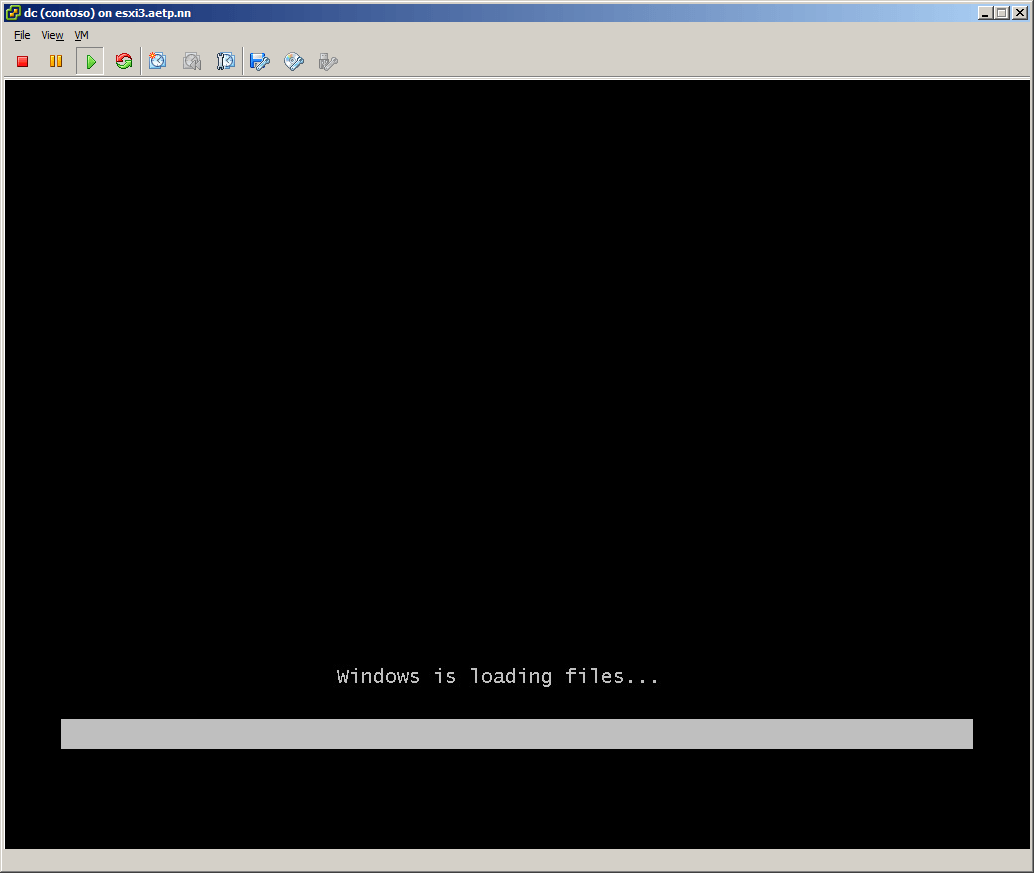
- После того как ползунок придет к финишу, начнется небольшая стадия вопросов и лицензия, обо все по порядку. В новом окне нас просят выбрать язык и локацию windows server 2008 R2. Оставляем русское, за исключением языка раскладки ставим США.
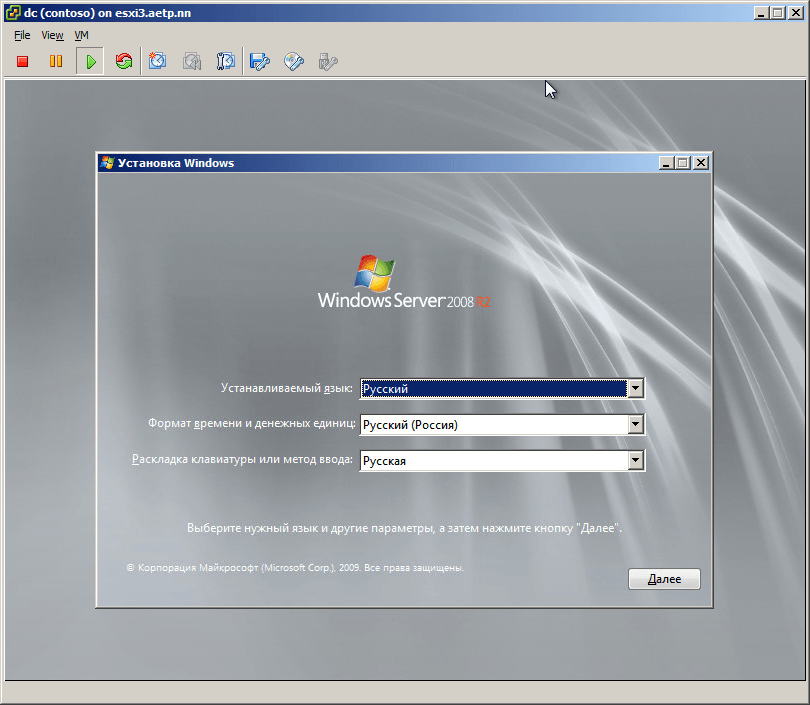
- Жмем "Установить". Обратите внимание, что в этом же окне присутствует кнопка "Восстановление системы", она вам может пригодиться если у вас есть проблемы с загрузкой или ошибки на сервере. В данном пункте вы сможете найти, удобные утилиты для решения этих проблем.
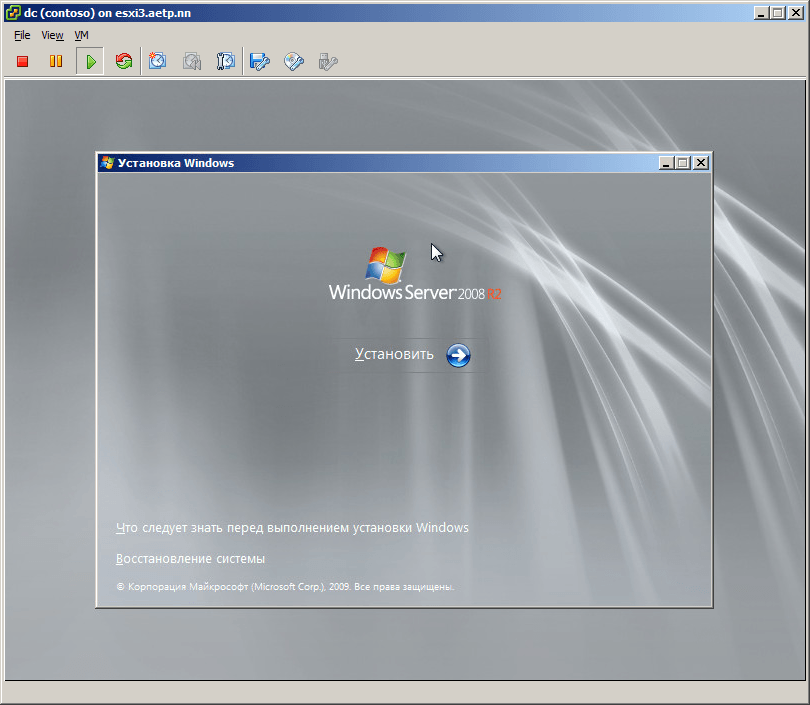
- Мастер установки произведет необходимые настройки
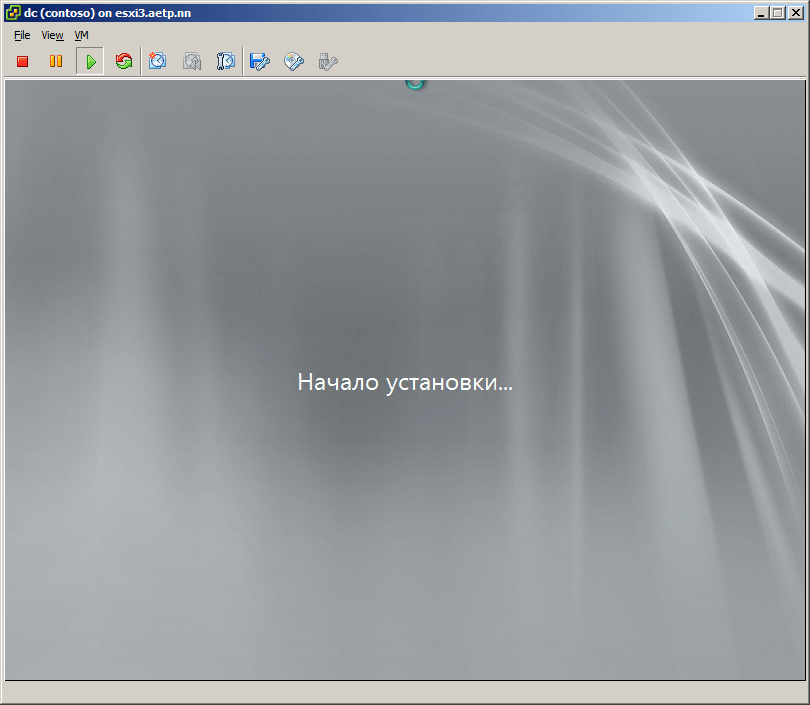
- Выбираем понравившуюся редакцию, я выбрал enterprise. Вы руководствуетесь, тем какую лицензию вы приобрели.
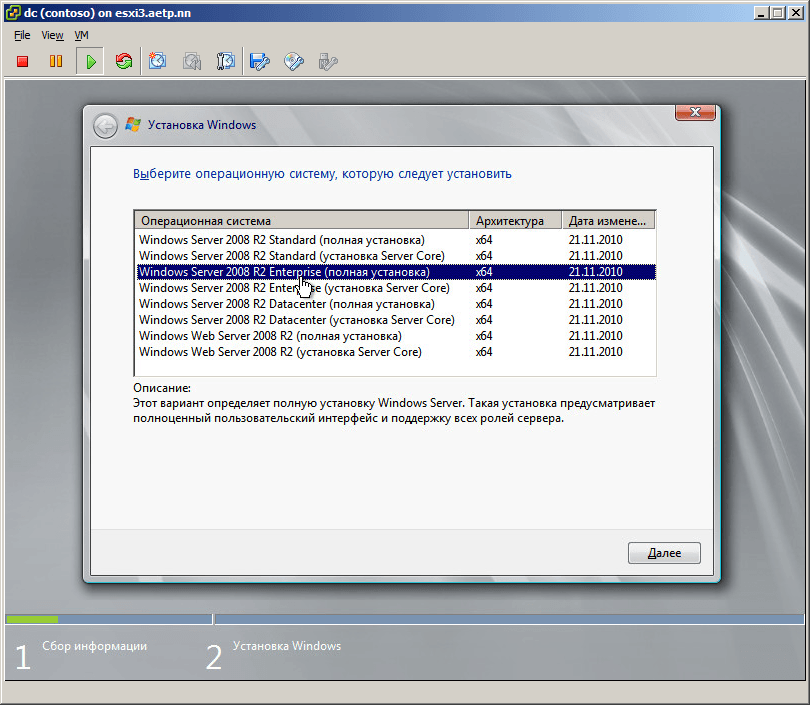
- Соглашаемся с лицензионным соглашением, которое вы конечно же должны прочитать 🙂
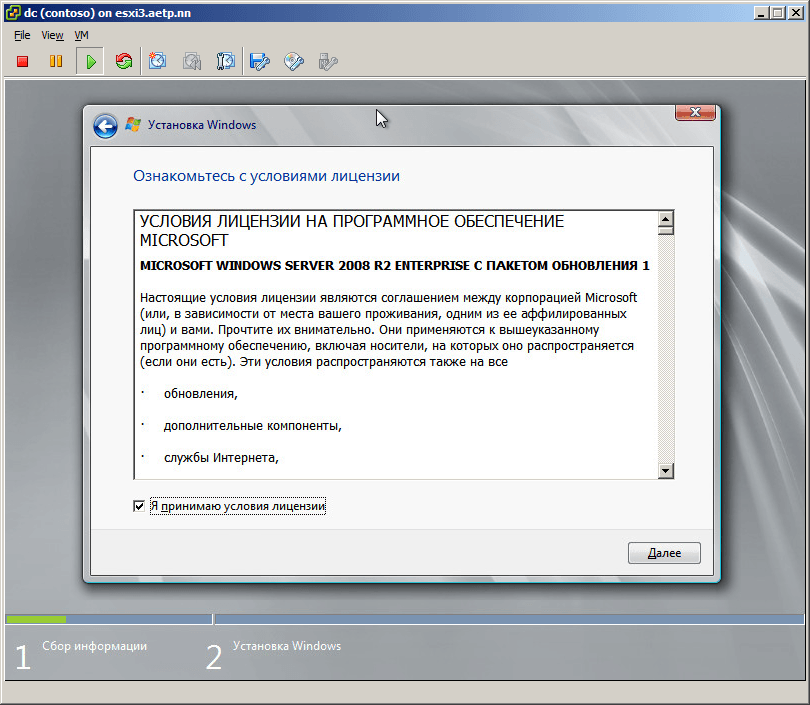
- На данном этапе нам нужно определится с пунктом, разберемся что для чего нужно.
Обновление - Как следует из названия обновляем, предыдущие версии windows, такие как vista.
Полная установка - нужна для чистой машины, но подойдет и для уже существующей windows, при установке предыдущую версию папки windows переименует в windows old и поставит свою. Наш вариант, ставим все с чистого листа.
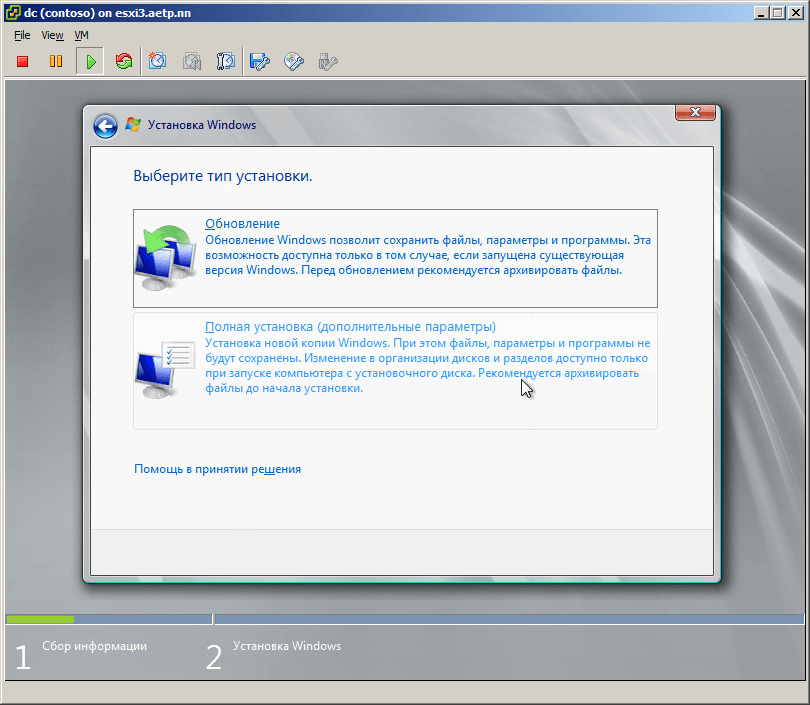
- Распределим место, для более детального распределения есть кнопка "Настройка диска".
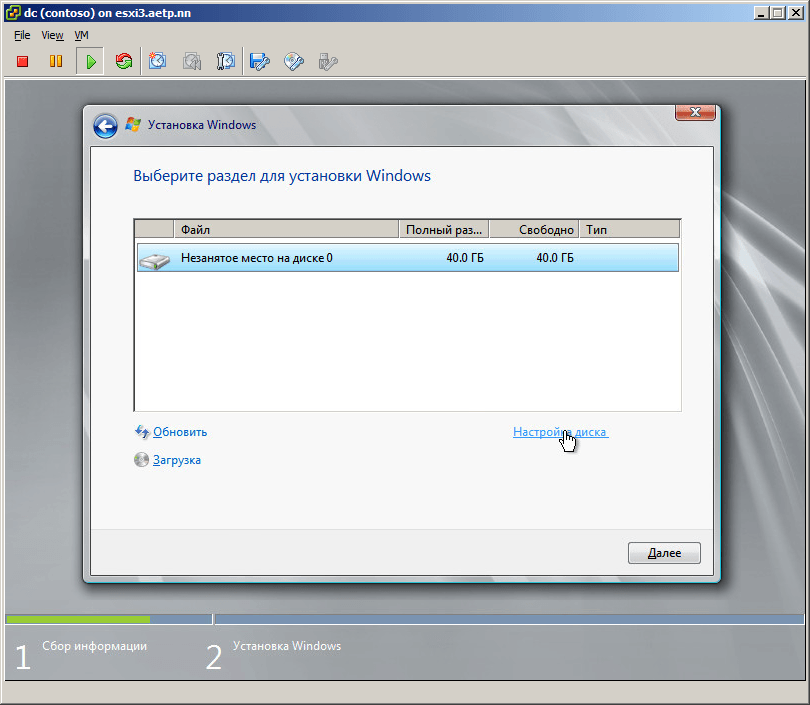
- Так как диск маленький разбивать нет смысла, жмем создать.
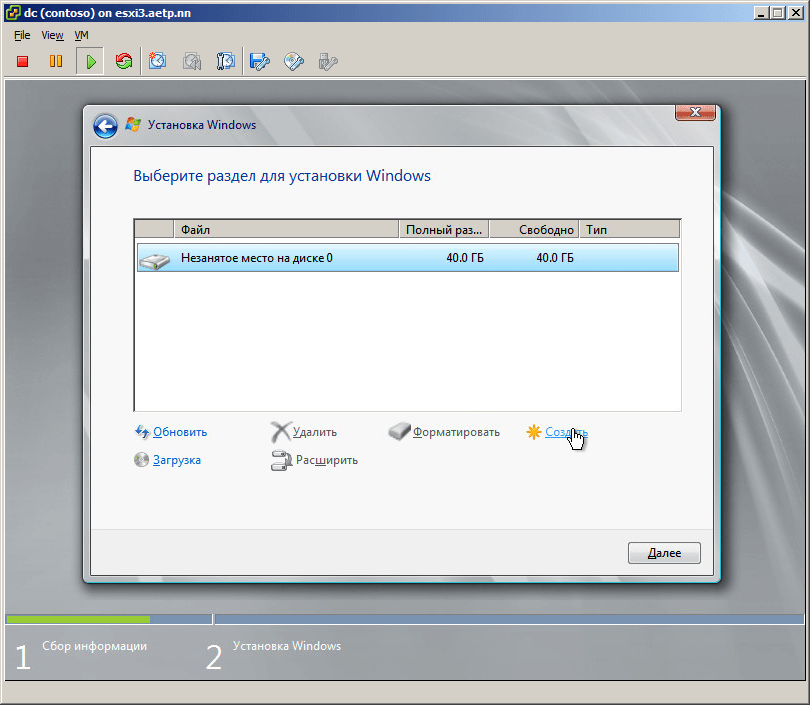
- Как мы видим можно порезать, жмем применить.
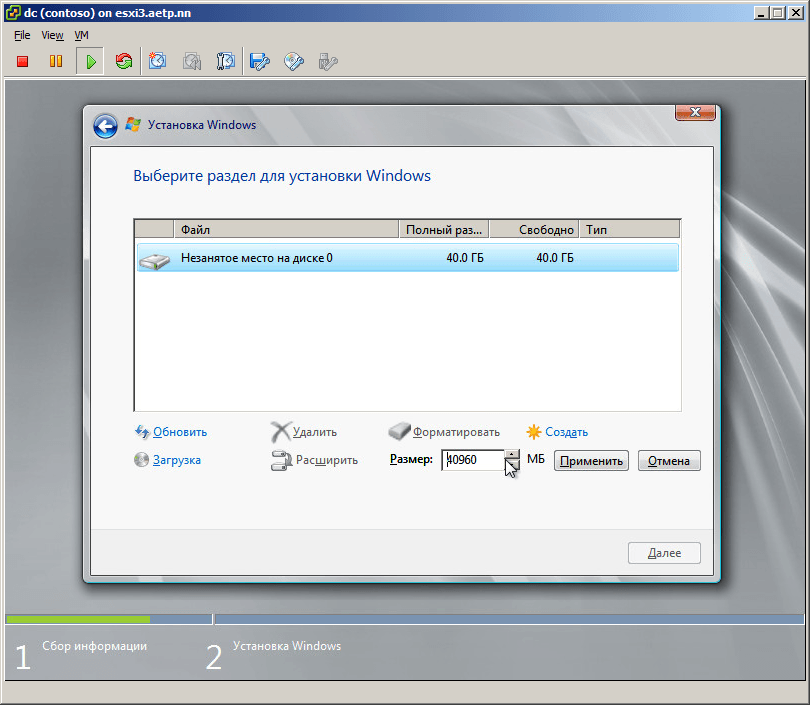
- Видим создался 100 мб загрузочный раздел и основной, куда будем ставить, выбираем его и поехали.
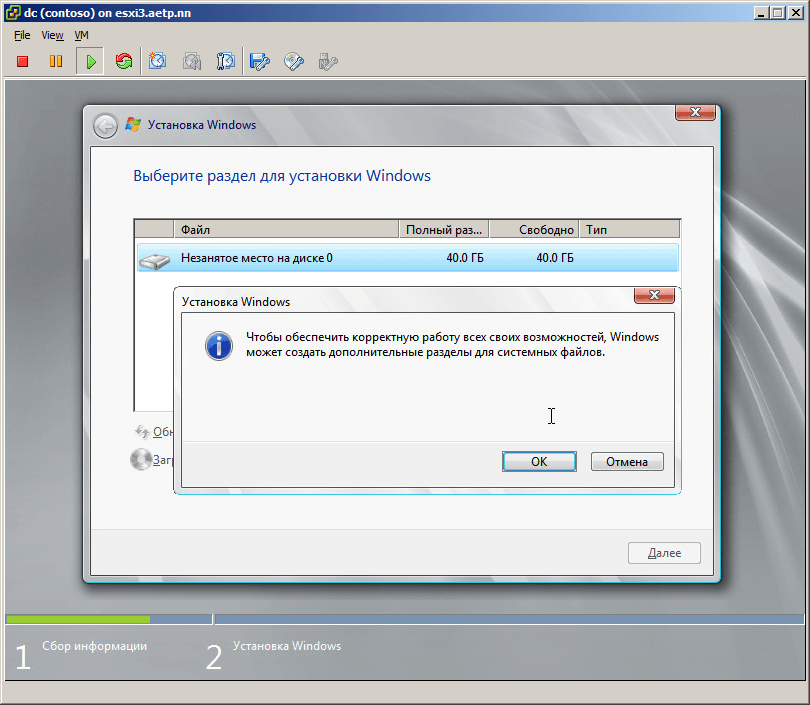
- Нажимаем кнопку "Далее"
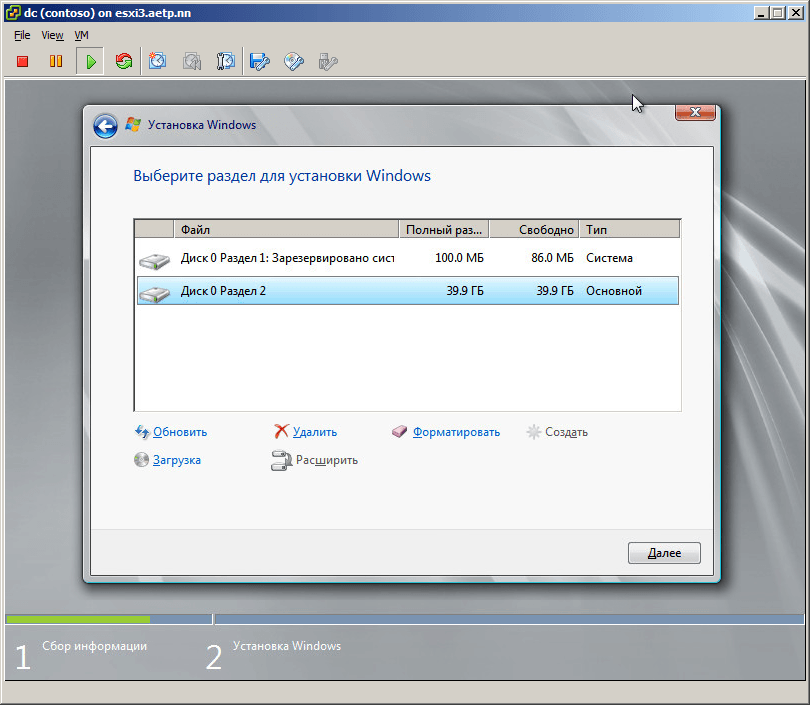
- Начнется процесс установки windows server 2008R2, он занимает некоторое время, тут все зависит от скорости дискового массива.
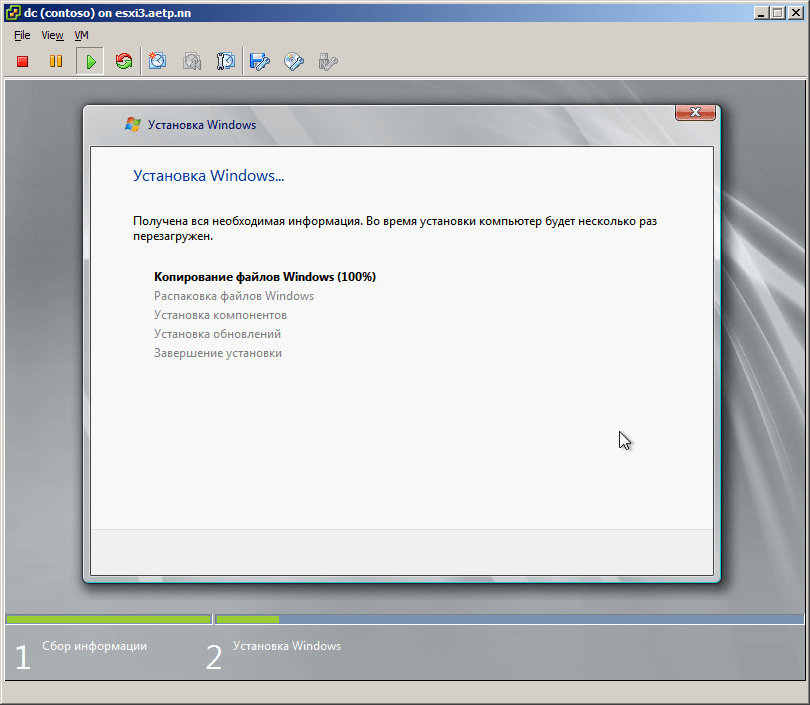
- После перезагрузки у вас появится окно с вводом нового пароля для Администратора. Пароль должен иметь в себе 1 большую, маленькие буквы и цифры, минимум 6 символов.
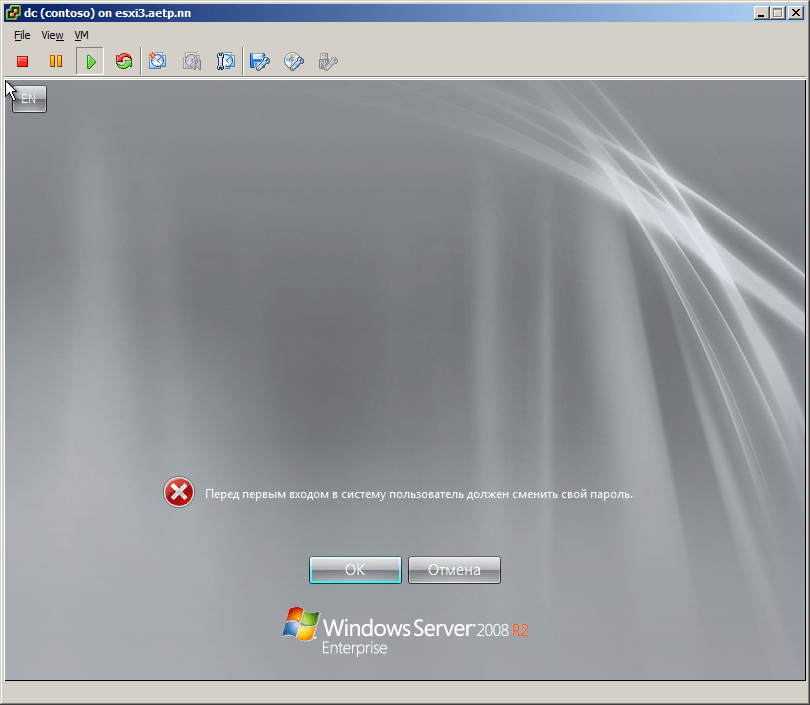
- Вводим дважды новый пароль.
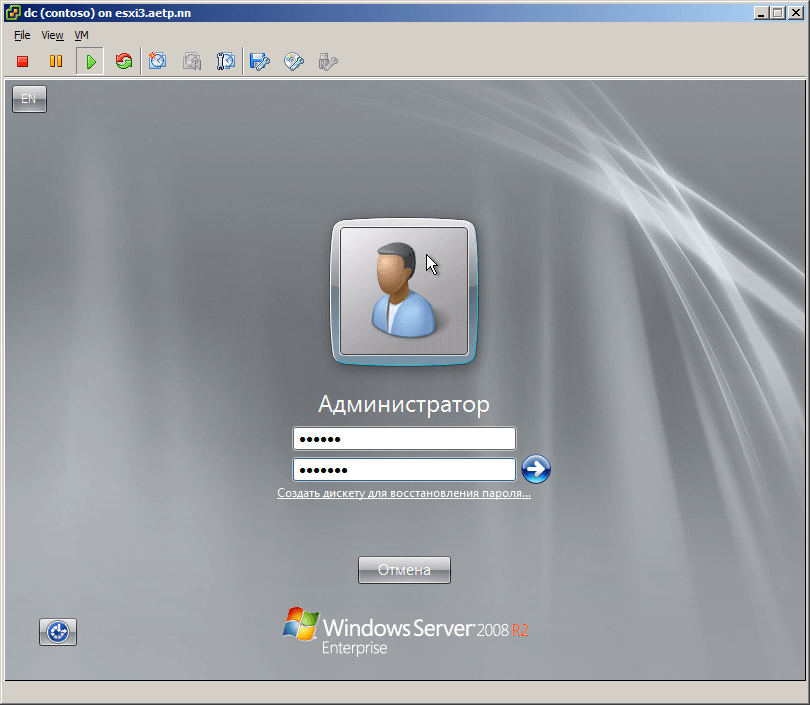
- Как видим, пароль успешно изменен.
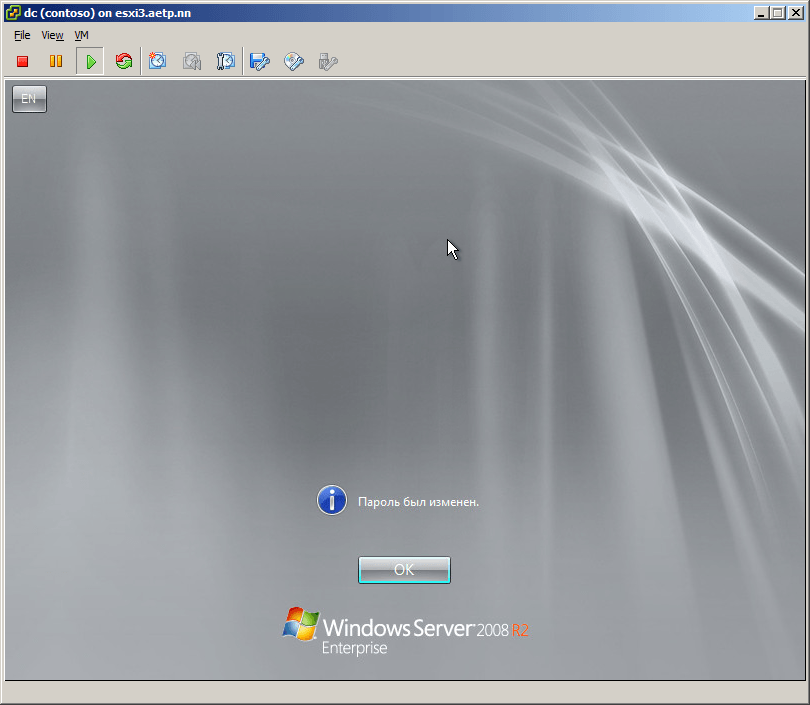
- После того как пароль установили начнется подготовка рабочего стола.
Вас можно поздравить с успешно установленной операционной системой. После советую почитать статьи о начальной установке, смены имени и настройка статического ip адреcа. Все успехов, коллеги.
Материал сайта Pyatilistnik.org

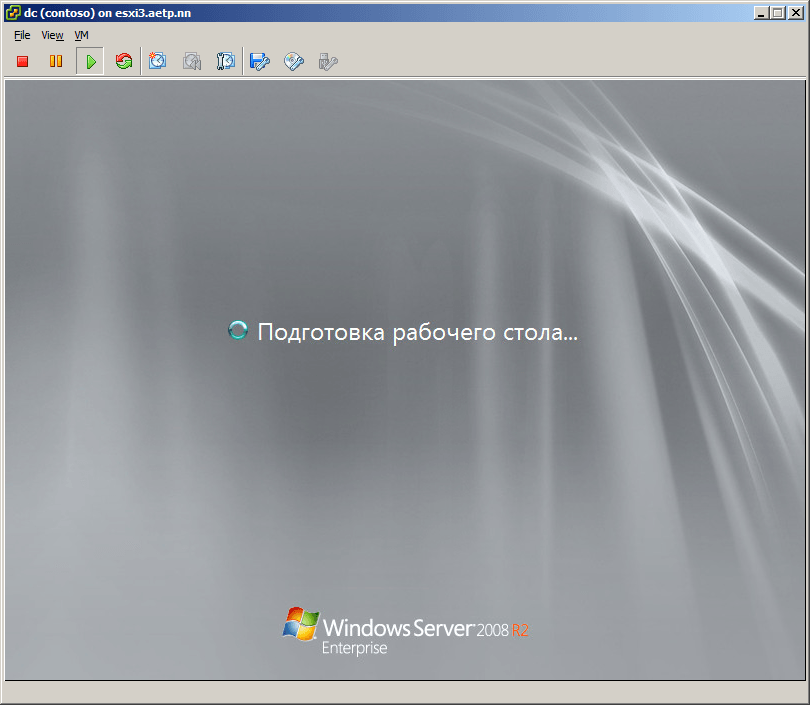






Отлично для новичков и понятно (разжевано).
Алексей, очень рад, что смог вам помочь.